Animana ASP kann für Sie Berichte generieren, durch sie das flexible Berichtswesen basierend auf einer Vielzahl von Themen. Darüber hinaus können diese Berichte exportiert werden. Um auf die Berichte zuzugreifen, gehen Sie zu zu Extras – statistische Auswertung.Der obere Abschnitt des Berichtswesens enthält eine Liste von vordefinierten Berichten.

Jeder dieser Berichte basiert auf einer ähnlichen Struktur, aber mit vorgegebenen Feldern. Klicken Sie auf einen Bericht, um loszulegen.
Grundlagen

Größe
Die Größe beeinflusst die Zeilen, die in Ihrem Bericht angezeigt werden.
Jeder Bericht can bis zu drei unterschiedlichen Größen beinhalten. Für jede Größe können Sie das Detail wählen, das Sie sehen möchten.

Der folgende Bericht beispielsweise hat nur eine Größe: Ort:

Fügen Sie eine zweiten Größe zu Ihrem Bericht hinzu, ermöglicht Ihnen das, mehr Details zu Ihrem Bericht hinzuzufügen, indem die erste Größe weiter aufgegliedert wird. Beispielsweise hat der folgende Bericht die beiden Größen: Ort und Produktgruppe:
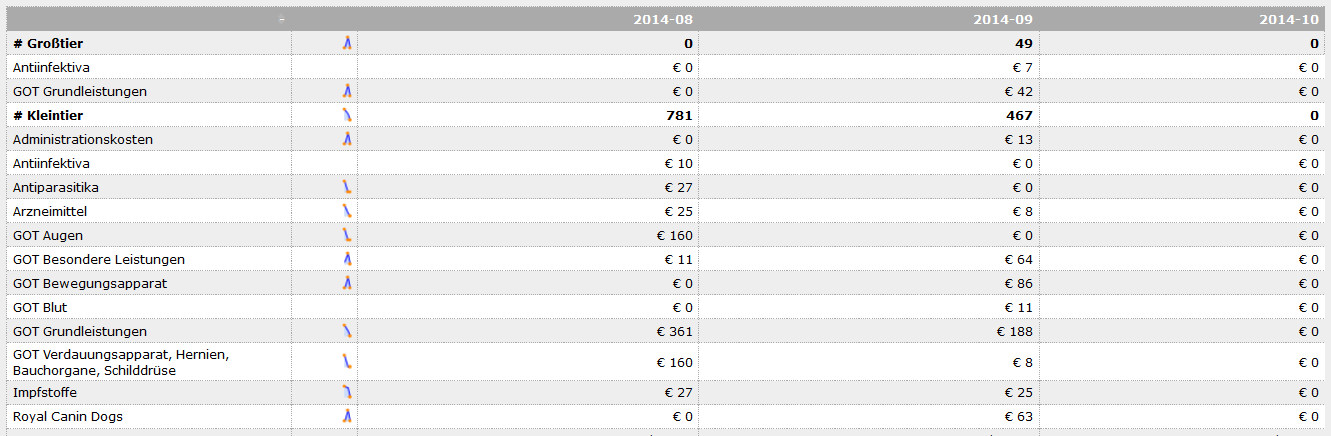
TIPP: Wenn Sie mehrere Größen verwenden, sollte die erste Größe möglichst wenige Optionen haben, die folgenden Größen können dann mehr Optionen haben.Für noch mehr Details kann eine dritte Größe hinzugefügt werden. Der folgende Bericht hat diese drei Größen: Ort, Produktgruppe und Produkt.
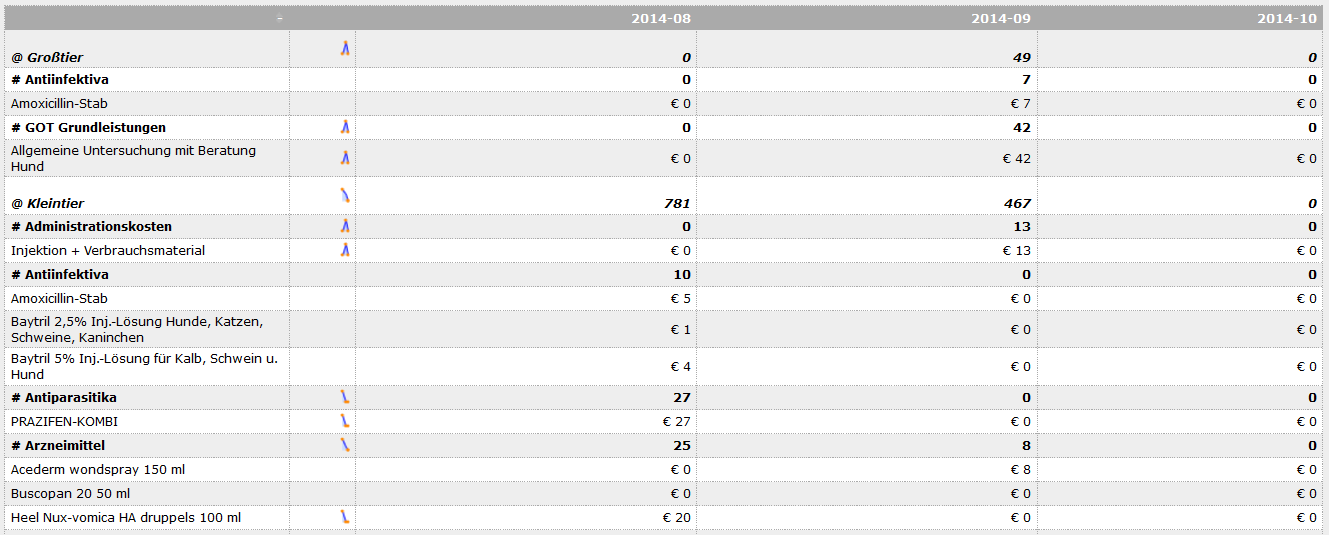
Zeigen
Das Zeigen Feld bestimmt, welche Daten (Werte) Sie in Ihrem Bericht angezeigt bekommen möchten. Wählen Sie die gewünschte Information für den Bericht aus.

Inkl. MwSt.
Durch die Verwendung der Inkl. MwSt. Box werden alle Größen in Ihrem Bericht aufgeschlüsselt in die verschiedenen MwSt.-Gruppen, die Sie in Animana angelegt haben.
Nach Rechnungsdatum / Rechnungsdetails nach Datum
Wenn Sie Rechnungen monatlich senden, werden Sie sehen, dass alle Umsätze auf den Tag registriert sind, an dem Sie die Rechnung erzeugt haben. Wenn Sie Rechnungsdetails nach Datum wählen, werden Sie den Umsatz an dem Tag sehen, an der der Mitarbeiter dies hinzugefügt hat.
Zeitraum
Der Zeitraum legt die Anzahl der Säulen in Ihrem Bericht fest.
Tag
Jede Säule in Ihrem Bericht wird für einen anderen Tag stehen.
Woche
Jede Säule in Ihrem Bericht wird für eine andere Woche stehen.
Monat
Jede Säule in Ihrem Bericht wird für einen anderen Monat stehen.
Quartal
Jede Säule in Ihrem Bericht werden für ein anderes Quartal stehen.
Jahr
Jede Säule in Ihrem Bericht wird für ein anderes Jahr stehen.
Anzahl der Säulen
Sie können die Anzahl der Spalten im Bericht wählen. Verwenden Sie dies in Verbindung mit dem Zeitraum, um zu steuern wie weit zurück der Bericht gehen soll. Sie können 1 bis 52 Spalten (52 Tage, 52 Wochen, 52 Monate, 52 Quartale oder 52 Jahre) wählen.
Enddatum
Das Enddatum beeinflusst das Datum der neusten Datensätze, die Sie mit Ihrem Bericht erfassen möchten. Wird beispielsweise das Enddatum auf den 1. Mai 2013 gesetzt, so schließt das alle Daten nach dem 1. Mai 2013 aus.
Ergebnis anzeigen
Klicken Sie auf Ergebnis anzeigen, um sich Ihre Ergebnisse anzeigen zu lassen (oder zu aktualisieren).
